Διαχείριση πύλης δεδομένων εσωτερικής εγκατάστασης (έκδοση προεπισκόπησης)
[Αυτό το άρθρο αποτελεί τεκμηρίωση προέκδοσης και ενδέχεται να αλλάξει.]
Η πύλη δεδομένων εσωτερικής εγκατάστασης λειτουργεί ως γέφυρα, παρέχοντας γρήγορη και ασφαλή μεταφορά δεδομένων μεταξύ των δεδομένων εσωτερικής εγκατάστασης (δεδομένα που δεν βρίσκονται στο cloud) και των Power BI, Power Automate, εφαρμογών λογικής και υπηρεσιών Power Apps. Περισσότερες πληροφορίες: Τι είναι μια πύλη δεδομένων εσωτερικής εγκατάστασης;
Σημαντικό
- Αυτή είναι μια δυνατότητα προεπισκόπησης.
- Οι λειτουργίες προεπισκόπησης δεν προορίζονται για παραγωγική χρήση και ενδέχεται να έχουν περιορισμένη λειτουργικότητα. Αυτές οι δυνατότητες είναι διαθέσιμες πριν από μια επίσημη κυκλοφορία έτσι ώστε οι πελάτες να έχουν πρόσβαση από νωρίς και να κάνουν σχόλια.
- Αυτή η λειτουργία διατίθεται σταδιακά σε όλες τις περιοχές και ενδέχεται να μην είναι ακόμη διαθέσιμη στην περιοχή σας.
Σημείωμα
Η δυνατότητα διαχείρισης πύλης και προέλευσης δεδομένων στο κέντρο διαχεισιςη του Power Platform δεν υποστηρίζεται σε οθόνες κινητών συσκευών ή σε μικρότερες οθόνες με ανάλυση μικρότερη ή ίση με 320x256.
Στη σελίδα Δεδομένα του κέντρου διαχείρισης του Power Platform, μπορείτε να προβάλετε και να διαχειριστείτε εσωτερικής εγκατάστασης πύλες δεδομένων.
Οι χρήστες που αποτελούν μέρος του ρόλου καθολικού διαχειριστή Microsoft Entra (που περιλαμβάνει καθολικούς διαχειριστές), οι διαχειριστές υπηρεσίας του Power BI και οι διαχειριστές πύλης θα έχουν πρόσβαση στη διαχείριση πύλης δεδομένων στο κέντρο διαχείρισης του Power Platform. Ωστόσο, ενδέχεται να υπάρχουν διαφορές στις διαθέσιμες δυνατότητες και τις λειτουργίες που μπορούν να εκτελεστούν από κάθε έναν από αυτούς τους ρόλους.
Ο ρόλος καθολικού διαχειριστή του Microsoft Entra (που περιλαμβάνει καθολικούς διαχειριστές) και οι διαχειριστές υπηρεσίας Power BI μπορούν να χρησιμοποιούν τη ρύθμιση Διαχείριση μισθωτών για να ελέγχουν τη λίστα πυλών που εκτίθενται. Μόνο αυτοί οι διαχειριστές θα βλέπουν την εναλλαγή Διαχείριση μισθωτών.
- Ενεργοποιήστε τη Διαχείριση μισθωτών για να δείτε και να διαχειριστείτε όλες τις πύλες που έχουν εγκατασταθεί στην επιχείρησή σας.
- Απενεργοποιήστε τη Διαχείριση μισθωτών για να δείτε και να διαχειριστείτε όλες τις πύλες για τις οποίες είστε διαχειριστής.
Μπορείτε να πραγματοποιήσετε εναλλαγή μεταξύ αυτών των δύο προβολών χρησιμοποιώντας αυτή την εναλλαγή στην επάνω δεξιά γωνία της σελίδας.

Πύλες δεδομένων
Η σελίδα Δεδομένα αναγράφει όλα τα εγκατεστημένα συμπλέγματα πυλών δεδομένων εσωτερικής εγκατάστασης. Επιπλέον, μπορείτε να εξετάσετε τις παρακάτω πληροφορίες σχετικά με αυτά τα συμπλέγματα:
- Όνομα συμπλέγματος πύλης: Το όνομα του συμπλέγματος της πύλης.
- Στοιχεία επικοινωνίας: Στοιχεία επικοινωνίας με τον διαχειριστή για το σύμπλεγμα πύλης.
- Χρήστες: Η λίστα χρηστών της πύλης.
- Κατάσταση: Επιλέξτε Έλεγχος κατάστασης για να δείτε εάν η σύνδεση της πύλης είναι με ή χωρίς σύνδεση.
- Πύλες: ο αριθμός των μελών πύλης στο σύμπλεγμα πύλης.
Η λίστα συμπλεγμάτων πύλης περιλαμβάνει τόσο πύλες δεδομένων εσωτερικής εγκατάστασης όσο και πύλες δεδομένων εσωτερικής εγκατάστασης (προσωπική λειτουργία).
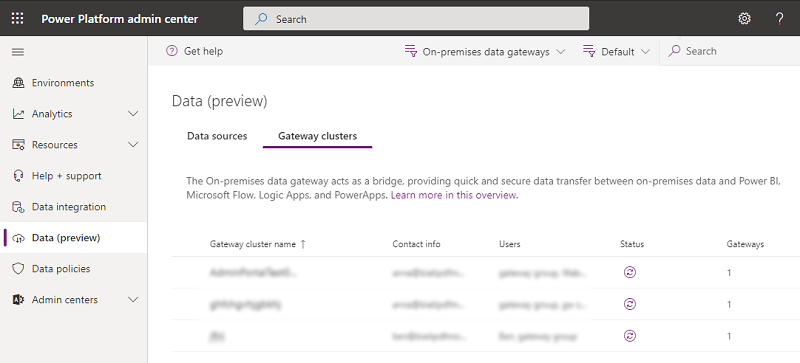
Details
Επιλέξτε ένα σύμπλεγμα πύλης και μετά επιλέξτε Λεπτομέρειες για να δείτε τις παρακάτω πληροφορίες για τα μέλη της πύλης.

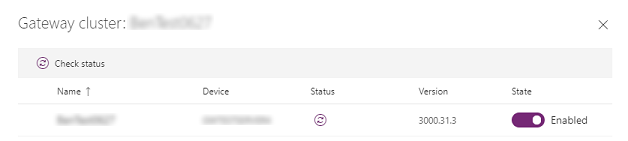
- Όνομα: Το όνομα του μέλους της πύλης.
- Συσκευή: Η φυσική συσκευή στην οποία είναι εγκατεστημένη η πύλη.
- Κατάσταση: Επιλέξτε (
 ) για να ελέγξετε την κατάσταση ενός μέλους πύλης.
) για να ελέγξετε την κατάσταση ενός μέλους πύλης. - Έκδοση: η έκδοση λογισμικού πύλης που έχει εγκατασταθεί στον υπολογιστή.
- Κατάσταση: Επιλέξτε για να ενεργοποιήσετε ή να απενεργοποιήσετε ένα μέλος πύλης.
Αφού επιλέξετε ένα μέλος πύλης, μπορείτε να επιλέξετε Κατάργηση για να το καταργήσετε. Με αυτόν τον τρόπο, δεν γίνεται κατάργηση της εγκατάστασης της πύλης από τον φυσικό υπολογιστή, αλλά καταργούνται όλα τα μετα-δεδομένα σχετικά με την πύλη. Δεν είναι δυνατή η αλλαγή του ονόματος του μέλους της πύλης μετά την εγκατάσταση και τη ρύθμιση παραμέτρων του.
Ρυθμίσεις
Επιλέξτε Ρυθμίσεις για να ορίσετε τις ρυθμίσεις πυλών δεδομένων εσωτερικής εγκατάστασης, όπως το όνομα συμπλέγματος πύλης, το τμήμα, οι γενικές ρυθμίσεις και οι ρυθμίσεις Power BI.

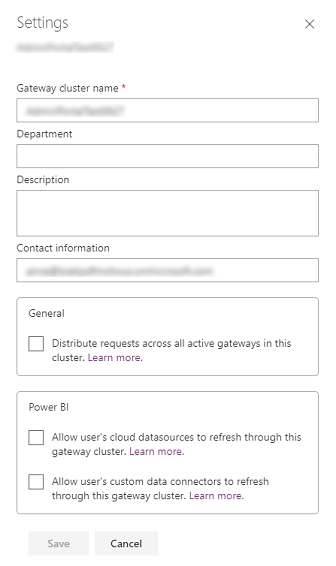
Για περισσότερες πληροφορίες σχετικά με το στοιχείο Να επιτρέπεται η ανανέωση των προελεύσεων δεδομένων cloud του χρήστη μέσω αυτού του συμπλέγματος πυλών, μεταβείτε στην επιλογή Συγχώνευση ή προσάρτηση προελεύσεων δεδομένων εσωτερικής εγκατάστασης και cloud.
Για περισσότερες πληροφορίες σχετικά με την επιλογή Να επιτρέπεται η ανανέωση των προελεύσεων δεδομένων cloud του χρήστη μέσω αυτού του συμπλέγματος πυλών, μεταβείτε στην επιλογή Χρήση προσαρμοσμένων συνδέσεων δεδομένων με την πύλη δεδομένων εσωτερικής εγκατάστασης.
Για περισσότερες πληροφορίες σχετικά με το στοιχείο Διανομή αιτήσεων σε όλες τις ενεργές πύλες σε αυτό το σύμπλεγμα, μεταβείτε στην Εξισορρόπηση φόρτου μεταξύ πυλών σε ένα σύμπλεγμα.
Διαχείριση χρηστών
Επιλέξτε ένα σύμπλεγμα πύλης και, μετά, επιλέξτε Διαχείριση χρηστών για να δείτε τη λίστα των χρηστών της πύλης. Προσθήκη ή κατάργηση διαχειριστών πύλης στη σελίδα Διαχείριση χρηστών.
Για προσωπικές πύλες, αυτό θα έδειχνε τον κάτοχο της προσωπικής πύλης και δεν είναι δυνατή η αλλαγή της λόγω του εύρους ασφαλείας των προσωπικών πυλών.
Για εσωτερικής εγκατάστασης πύλες δεδομένων σε τυπική λειτουργία, οι χρήστες μπορούν να προστεθούν σε οποιαδήποτε από τις ακόλουθες τρεις κατηγορίες:
- Διαχείριση:
- Power BI: Οι διαχειριστές έχουν πλήρη έλεγχο της πύλης, συμπεριλαμβανομένης της προσθήκης άλλων διαχειριστών, της δημιουργίας προελεύσεων δεδομένων, της διαχείρισης προέλευσης δεδομένων χρηστών και της διαγραφής της πύλης.
- Power Apps και Power Automate: Οι διαχειριστές έχουν πλήρη έλεγχο της πύλης, συμπεριλαμβανομένης της προσθήκης άλλων διαχειριστών, της δημιουργίας συνδέσεων, της επιπλέον κοινής χρήσης πυλών σε επίπεδα δικαιωμάτων Δυνατότητα χρήσης και Δυνατότητα χρήσης και κοινής χρήσης και της διαγραφής της πύλης.
- Άλλα: οι διαχειριστές έχουν πλήρη έλεγχο της πύλης, συμπεριλαμβανομένης της προσθήκης άλλων διαχειριστών και της διαγραφής της πύλης.
- Δυνατότητα χρήσης: Οι χρήστες με αυτό το δικαίωμα μπορούν να δημιουργήσουν συνδέσεις στην πύλη για χρήση εφαρμογών και ροών, αλλά δεν μπορούν να κάνουν κοινή χρήση της πύλης. Χρησιμοποιήστε αυτό το δικαίωμα για χρήστες που θα εκτελούν εφαρμογές, αλλά δεν θα τις χρησιμοποιούν από κοινού. Ισχύει μόνο για το Power Apps και το Power Automate.
- Δυνατότητα χρήσης και κοινής χρήσης: Οι χρήστες με αυτό το δικαίωμα μπορούν να δημιουργήσουν σύνδεση στην πύλη που θα χρησιμοποιηθεί για εφαρμογές και ροές και αυτόματα μοιράζονται την πύλη κατά την κοινή χρήση μιας εφαρμογής. Χρησιμοποιήστε αυτό το δικαίωμα για χρήστες που έχουν ανάγκη κοινής χρήσης εφαρμογών με άλλους χρήστες ή με τον οργανισμό. Ισχύει μόνο για το Power Apps και το Power Automate.
Σημείωμα
- Τα πεδία Δυνατότητα χρήσης και Δυνατότητα χρήσης και κοινής χρήσης ισχύουν μόνο για τα Power Apps και Power Automate.
- Ενώ γίνεται κοινή χρήση των πυλών για τα επίπεδα δικαιωμάτων Δυνατότητα χρήσης και Δυνατότητα χρήσης και κοινής χρήσης, μπορείτε να περιορίσετε τον τύπο προέλευσης δεδομένων που μπορούν να συνδέσει ο χρήστης στην πύλη. Πρέπει να επιλέξετε τουλάχιστον έναν τύπο προέλευσης δεδομένων για να προστεθεί με επιτυχία ο χρήστης.
- Τα Μπορεί να χρησιμοποιήσει το και Μπορεί να χρησιμοποιήσει το + κοινή χρήση δεν ισχύει για προσαρμοσμένες συνδέσεις στο Power Apps και το Power Automate.
- Η πύλη πρέπει να είναι κοινόχρηστη με το επίπεδο δικαιωμάτων διαχειριστή για να χρησιμοποιηθεί από προσαρμοσμένες συνδέσεις.
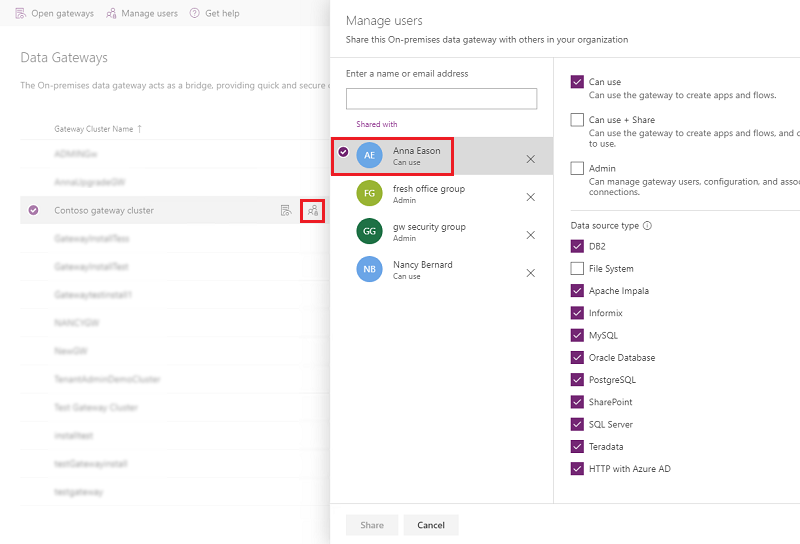
Κατάργηση συμπλέγματος πυλών
Χρησιμοποιήστε την επιλογή Κατάργηση για να καταργήσετε ένα σύμπλεγμα πύλης. Αυτή η λειτουργία είναι διαθέσιμη για πύλες δεδομένων στην τυπική λειτουργία, καθώς και στην προσωπική λειτουργία.

Για περισσότερες πληροφορίες, μεταβείτε στην επιλογή Κατάργηση ή διαγραφή πύλης δεδομένων εσωτερικής εγκατάστασης.
Λήψη βοήθειας
Για ταχύτερη αντιμετώπιση προβλημάτων και βοήθεια, επιλέξτε Λήψη βοήθειας για να ανοίξετε έναν πίνακα λήψης βοήθειας. Συμπεριλάβετε το αναγνωριστικό περιόδου λειτουργίας σε ένα δελτίο εξυπηρέτησης πελατών για οποιαδήποτε ζητήματα στη δυνατότητα "δεδομένα πύλης" στο κέντρο διαχείρισης του Power Platform.

Διαχείριση πυλών ανά περιοχή
Επιλέξτε την αναπτυσσόμενη λίστα περιοχής για να δείτε τις περιοχές πύλης. Όταν επιλέγετε μια από τις περιοχές, θα δείτε μια λίστα με τις πύλες που έχουν εγκατασταθεί σε αυτήν την περιοχή. Μπορείτε να διαχειριστείτε χρήστες ή να προβάλετε μέλη πύλης για αυτές τις πύλες. Από προεπιλογή, θα δείτε πύλες εντός της προεπιλεγμένης περιοχής του μισθωτή σας.
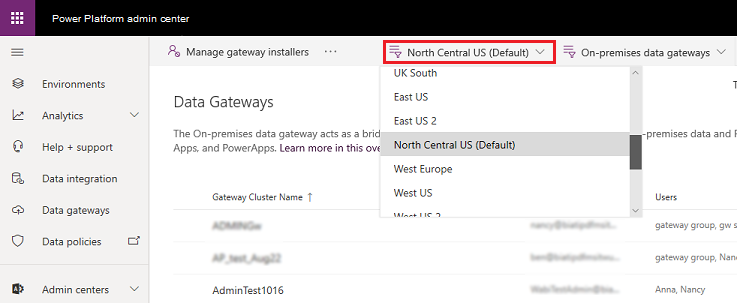
Φιλτράρισμα κατά τύπο πύλης
Επιλέξτε την αναπτυσσόμενη λίστα τύπου πύλης για φιλτράρισμα κατά τύπο πύλης. Από προεπιλογή, θα δείτε όλες τις πύλες δεδομένων να εκτελούνται σε τυπική λειτουργία. Χρησιμοποιήστε το φίλτρο για να δείτε πύλες δεδομένων σε προσωπική λειτουργία ή όλες τις πύλες. Για περισσότερες πληροφορίες, ανατρέξτε στην ενότητα Τύποι πυλών.

Αναζήτηση
Χρησιμοποιήστε την Αναζήτηση για να βρείτε συμπλέγματα πύλης και να δείτε τις λεπτομέρειές τους. Μπορείτε να αναζητήσετε ονόματα συμπλέγματος πύλης και πληροφορίες επικοινωνίας, αλλά όχι διαχειριστές.
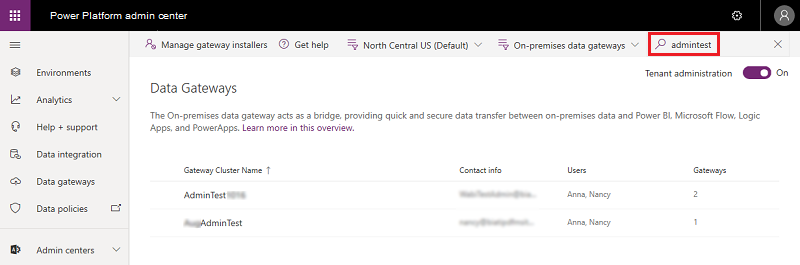
Status
Επιλέξτε ένα σύμπλεγμα πύλης και, στη συνέχεια, επιλέξτε Λεπτομέρειες>Έλεγχος κατάστασης ( ) για να ελέγξετε την κατάσταση ενός συμπλέγματος πύλης.
) για να ελέγξετε την κατάσταση ενός συμπλέγματος πύλης.
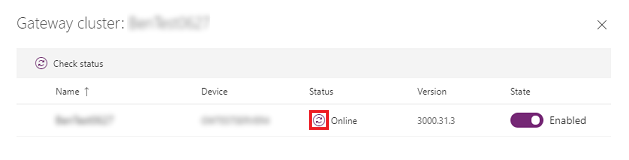
Διαχείριση προγραμμάτων εγκατάστασης πύλης
Ως καθολικός διαχειριστής του Microsoft Entra (που περιλαμβάνει καθολικούς διαχειριστές) ή διαχειριστής υπηρεσίας του Power BI, χρησιμοποιήστε τα προγράμματα εγκατάστασης διαχείρισης πύλης για να διαχειριστείτε το ποιος μπορεί να εγκαταστήσει την πύλη δεδομένων εσωτερικής εγκατάστασης στην επιχείρησή σας. Αυτή η λειτουργία δεν είναι διαθέσιμη για διαχειριστές πύλης.
Σημείωμα
Αυτή η δυνατότητα δεν ισχύει για εσωτερικής εγκατάστασης πύλες δεδομένων (προσωπική λειτουργία).
Μεταβείτε στο Κέντρο διαχείρισης του Power Platform.
Επιλέξτε Δεδομένα από το αριστερό μενού.
Επιλέξτε Διαχείριση προγραμμάτων εγκατάστασης πύλης.
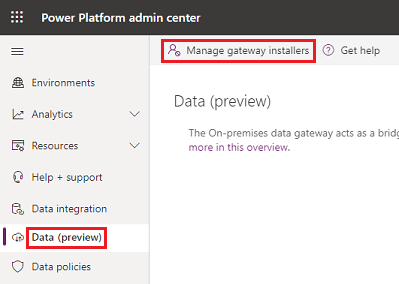
Ενεργοποιήστε την επιλογή Να μην επιτρέπεται σε χρήστες του οργανισμού να εγκαθιστούν πύλες. Αυτή η επιλογή είναι απενεργοποιημένη από προεπιλογή, επιτρέποντας σε οποιονδήποτε στον οργανισμό σας να εγκαταστήσει μια πύλη.

Προσθέστε χρήστες που μπορούν να εγκαταστήσουν πύλες και, στη συνέχεια, επιλέξτε Προσθήκη.
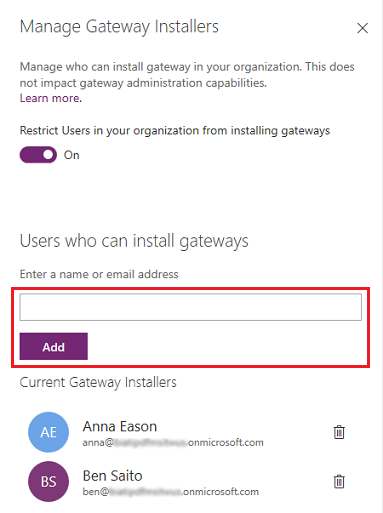
Σημείωμα
Προς το παρόν, δεν υποστηρίζουμε ομάδες για διαχείριση εγκατάστασης. Μπορείτε να προσθέσετε μεμονωμένους χρήστες.
Για να καταργήσετε χρήστες που έχουν δικαιώματα εγκατάστασης της πύλης, επιλέξτε Κατάργηση προγράμματος εγκατάστασης (
 ), και μετά επιλέξτε Επιβεβαίωση.
), και μετά επιλέξτε Επιβεβαίωση.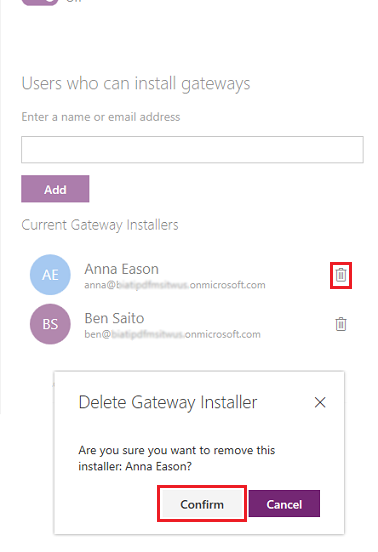
Σημείωμα
Αυτό δεν επηρεάζει τις πύλες που είναι ήδη εγκατεστημένες. Αυτή η δυνατότητα επιτρέπει μόνο ή περιορίζει τους χρήστες από την εγκατάσταση των πυλών.
Εάν κάποιο άτομο που δεν έχει πρόσβαση στην εγκατάσταση των πυλών επιχειρήσει να εγκαταστήσει ένα, θα εμφανιστεί το ακόλουθο σφάλμα μόλις του παράσχουν τα διαπιστευτήριά του κατά τη διάρκεια της εγγραφής του στην πύλη.
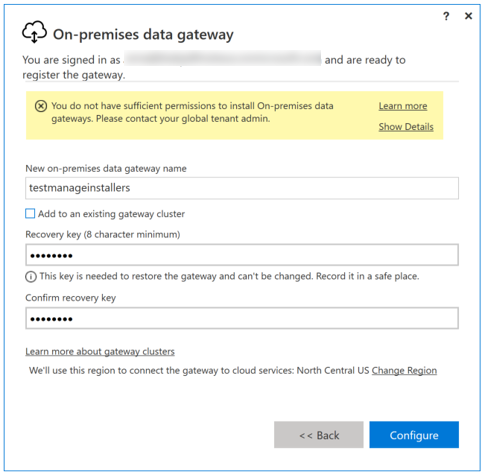
Δείτε επίσης
Πύλη δεδομένων εσωτερικής εγκατάστασης
Σύνδεση σε προελεύσεις δεδομένων εσωτερικής εγκατάστασης με πύλη δεδομένων εσωτερικής εγκατάστασης